
- •Практическое задание №1 знакомство с программой page maker. Создание новой публикации
- •Лабораторная работа № 2 форматирование символов
- •Форматирование текста в точке ввода
- •Форматирование выделенного текста
- •Задание атрибутов форматирования по умолчанию
- •Интерлиньяж
- •Перевод в прописные. Капители
- •Межсимвольные интервалы и ширина символов
- •Предотвращение разбиения группы слов
- •Смещение базовой линии.
- •Индексы.
- •Лабораторная работа № 3 форматирование абзацев
- •Выключка строк
- •Задание значений межсловных интервалов
- •Межсимвольные интервалы.
- •Перенос слов
- •Установка позиций табуляции
- •Создание отточий
- •Установка отступов
- •Создание нумерации и списков перечислений
- •Задание отбивок до и после абзаца
- •Отбивка при верстке стихов
- •Оформление абзацев линейками
- •Лабораторная работа № 4 глобальное форматирование
- •Выбор стиля
- •Возможности сочетания глобального и локального форматирования
- •Создание нового стиля
- •Быстрое создание стиля с помощью управляющей палитры
- •Слияние двух стилей
- •Импорт стилей
- •Работа с библиотекой стилей
- •Лабораторная работа № 5 Импорт текста
- •Текстовые блоки и материалы. Операции с ними.
- •Способы размещения текста.
- •Операции с текстовыми блоками.
- •Экспорт текстовых файлов из Page Maker.
- •Лабораторная работа № 6 Редактирование текста
- •Режим редактора материалов и режим макета (верстки)
- •Расположение окон редактора материалов
- •Настройка параметров редактора материалов
- •Проверка орфографии
- •Лабораторная работа № 7 Рисование средствами PageMaker
- •Рисование линий
- •Рисование прямоугольников и эллипсов
- •Рисование многоугольников
- •Трансформация графических объектов
- •Перемещение объекта
- •Масштабирование графических объектов
- •Быстрое задание атрибутов линии
- •Быстрое оформление заливки
- •Комбинированная команда задания заливки и линии
- •Цвета заливки None (Без фона) и Paper (Бумага).
- •Лабораторная работа № 8 Импорт графики
- •Размещение графики
- •Замена имеющегося в публикации изображения импортированным
- •Помещение в текст вложенных изображений
- •Редактирование оригинала
- •Графика и системный буфер обмена (Clipboard)
- •Использование библиотек
- •Масштабирование импортированных изображений
- •Кадрирование изображения
- •Использование фильтров Photoshop в PageMaker
- •Лабораторная работа № 9 Связывание файлов
- •Связи с применением PageMaker Links
- •Редактирование оригинала
- •Связывание по технологии ole
- •Внедрение ole-объектов через системный буфер обмена (Clipboard)
- •Лабораторная работа № 10 настройка макета
- •Создание публикации на основе шаблона
- •Автоматическая настройка макета
- •Модульная сетка документа
- •Шаблон-страницы
- •Лабораторная работа № 11 Слои. Компоновка текста и графики
Предотвращение разбиения группы слов
Наберите словосочетание, которое не будет целиком помещаться на одной строке, например: «Предотвращение разбиения группы слов» или другое. При помощи установки На одной строке (диалоговое окно Параметры шрифта – список Символы) разместите слова этого словосочетания в пределах одной строки.
Смещение базовой линии.
Наберите строку: «Можно смещать базовую линию относительно стандартной позиции». Сместите базовую линию для отдельных элементов, набранной строки, как показано на рис. 2. Для чего используйте строку ввода базовой линии и соответствующие кнопки настройки расположенные в правом нижнем углу Управляющей палитры или пункт Смещение базовой линии во внутреннем окне Дополнительные параметры шрифта, открывающегося командой Другие из диалогового окна Параметры шрифта.
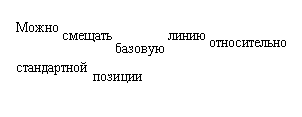
Рис. 2 Смещение базовой линии
Индексы.
Наберите несколько чисел с надиндексами и подиндексами. Для задания нужному символу атрибута надиндекс или подиндекс используйте список Позиция в диалоговом окне Параметры шрифта или соответствующие кнопки форматирования символов, помеченные маленькой буквой S и треугольной стрелкой, расположенные на Управляющей панели.
Измените настройку некоторых индексов, используя вложенное диалоговое окно Дополнительные параметры шрифта (Параметры шрифта – кнопка Другие)
Лабораторная работа № 3 форматирование абзацев
Создайте новую публикацию, состоящую из 5 страниц. Задайте для нее формат А4, ориентацию страниц - Книжная.
Выключка строк
Создайте текст публикации по образцу и примените к абзацам текста соответствующие выключки, как показано на рис. 1.
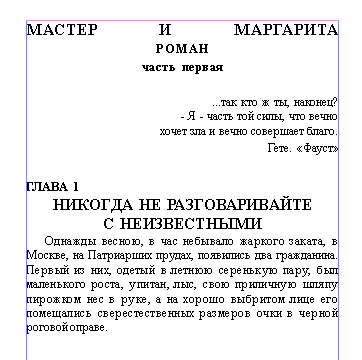
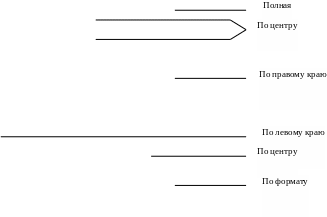
Рис. 1. Варианты выключки текста в PageMaker
Для установки выключки воспользуйтесь любым из ниже перечисленных способов:
Установите выключку в диалоговом окне Параметры абзаца (меню Текст – Абзац), выбрав нужный тип из раскрывающегося списка Выключка.
Используйте соответствующие комбинации клавиш:
Выключка по левому краю - <Ctrl>+<Shift>+<L>
Выключка по правому краю - <Ctrl>+<Shift>+<R>
Выключка по центру - <Ctrl>+<Shift>+<С>
Выключка по формату - <Ctrl>+<Shift>+<J>
Полная выключка - <Ctrl>+<Shift>+<F>
Выберите пункт Выключка меню Текст. В открывшемся вложенном меню выберите тип выключки.
Нажмите на кнопку с соответствующей пиктограммой в Управляющей палитре. Кнопки, управляющие выключкой, расположены в нижней части палитры слева.
Для улучшения внешнего вида заголовка публикации воспользуйтесь возможностями увеличения расстояния между символами в программе PageMaker.
Задание значений межсловных интервалов
Скопируйте основной текст публикации и вклейте его на 2 и 3 страницу.
На второй странице выделите текст. Войдите во вложенное окно Интервалы (меню Текст – Абзац – кнопка Интервалы). Убедитесь, что межсловные интервалы на второй странице равны принятым по умолчанию: Минимум – 75%, Желаемые – 100% и Максимум 150%.
Перейдите на страницу 3 и измените интервалы для текста на этой странице. Установите следующие значения для межсловных интервалов: Минимум – 300%, Желаемые –325% и Максимум 375%. Изменение значений межсловного интервала сильно влияет как на объем текстового блока, так и на внешний вид текста. Результат будет примерно таким, как показано на рис. 2.
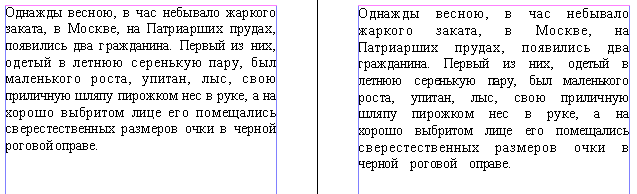
Рис. 2. Влияние атрибутов межсловного интервала на внешний вид абзаца.
Поэкспериментируйте с изменением межсловного интервала самостоятельно.
